
Macの「メッセージ」で背景を追加する
背景を追加してチャットをパーソナライズできます。チャットに参加しているほかの人にもデバイスにその背景が表示され、グループの背景を変更することができます。
注記: チャットの背景を追加、表示、または変更するには、macOS Tahoe、iOS 26、iPadOS 26、watchOS 26、visionOS 26以降でiMessageを使用する必要があります。
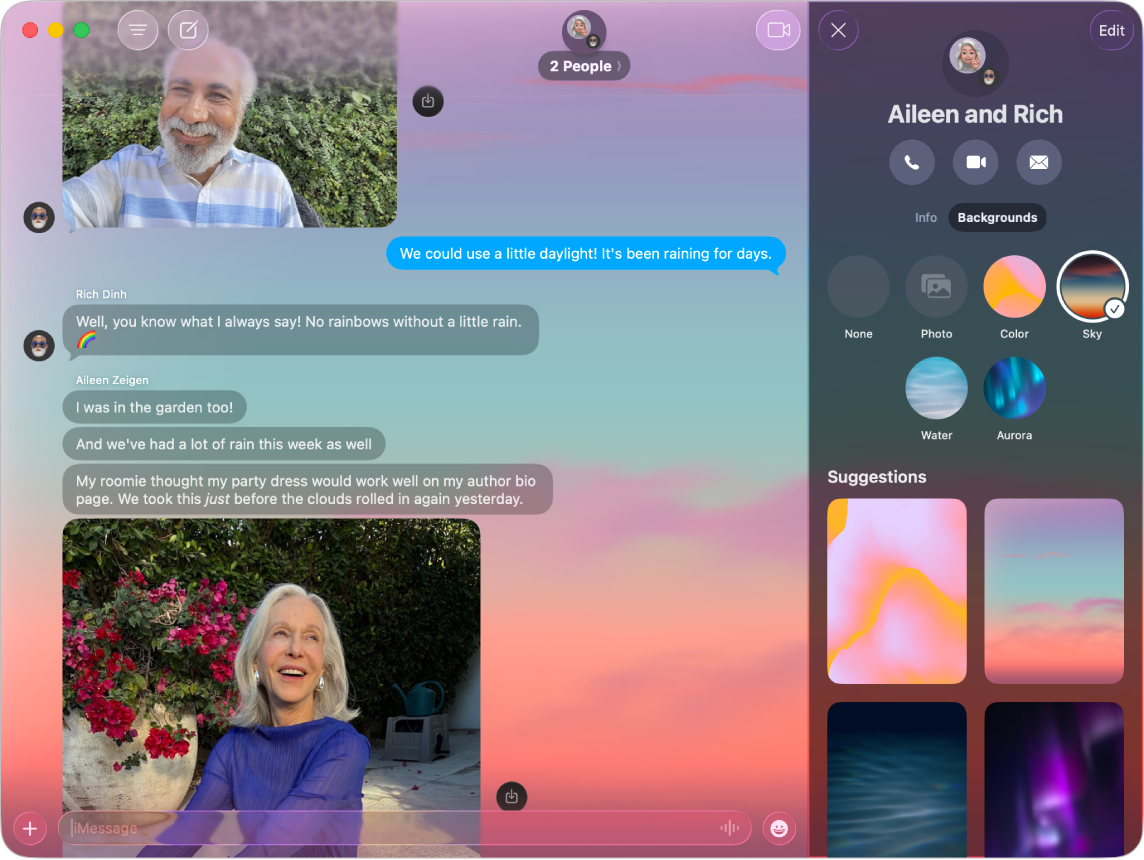
ダイナミック背景を使用する
Macでメッセージアプリ
 に移動します。
に移動します。チャットを開くか、メッセージを送信してチャットを開始します。
チャットの上部にある個人またはグループの名前をクリックしてから、「背景」をクリックします。
「カラー」、「空」、「水」、または「オーロラ」をクリックし、左下のポップアップメニューをクリックしてから、スタイルを選択します。
ヒント: 「カラー」の場合は、色見本をクリックして2つのカラーをカスタマイズします。
「設定」をクリックして、チャットに背景を追加します。
背景として写真または画像を選択する
Macでメッセージアプリ
 に移動します。
に移動します。チャットを開くか、メッセージを送信してチャットを開始します。
チャットの上部にある個人またはグループの名前をクリックしてから、「背景」をクリックします。
「写真」をクリックしてから、ライブラリから写真をクリックして選択します。
画像がライブラリにない場合は、「メール」、Safari、およびその他のアプリから写真を読み込むを参照してください。
左下のポップアップメニューをクリックしてから、「白黒」などのスタイルを選択します。
ヒント: 「デュオトーン」または「カラーウォッシュ」の場合は、色見本をクリックしてパレットを変更します。
「設定」をクリックして、チャットに背景を追加します。
背景として使用したい写真をほかの人が共有している場合は、Controlキーを押しながらメッセージ内の画像をクリックしてから、「背景として設定」をクリックします。
Apple Intelligence*がオンになっている場合は、Image Playgroundを使用して、チャットの背景用に独自の画像を作成できます。「メッセージ」でApple Intelligenceを使用するを参照してください。
注記: センシティブなコンテンツが送受信される前に、あなた(または家族)のMacおよびその他のAppleデバイスに警告画面を表示させることができます。スクリーンタイムでコミュニケーションの安全性のオン/オフを切り替えるおよび好ましくないセンシティブな画像やビデオが表示されないようにするを参照してください。
無地の背景に戻す
注記: 背景を削除すると、チャットのすべての参加者に影響します。
Macでメッセージアプリ
 に移動します。
に移動します。チャットを開くか、メッセージを送信してチャットを開始します。
チャットの上部にある個人またはグループの名前をクリックしてから、「背景」をクリックします。
「なし」をクリックします。
チャットの背景をオフにする
チャットの背景をオフにしても、チャットに参加しているほかの人には、選択されている背景が引き続き表示されます。
Macでメッセージアプリ
 に移動します。
に移動します。「メッセージ」>「設定」と選択してから、「一般」をクリックします。
「チャットの背景」の選択を解除します。